Tutorial concreto para mesclar vídeos no YouTube
Bons vídeos do YouTube raramente são feitos a partir de uma única tomada. Se você deseja criar vídeos impressionantes no YouTube, deve saber como combinar vídeos para o YouTube antes de fazer o upload. Esse é o tema deste post. Leia e siga as instruções para aprender sobre isso.

Parte 1: Onde mesclo vídeos no YouTube?
Onde posso mesclar vídeos no YouTube? A má notícia é que não há mais lugar no YouTube para você combinar vídeos. Se você fez essa pergunta antes de 2017, há um lugar. Naquela época, você podia combinar vídeos no YouTube convenientemente depois de carregá-los. A versão atual do YouTube não permite mais que você faça isso. Embora você ainda possa usar os recursos úteis de edição no YouTube Studio, a junção de vídeo está excluída. Agora você não tem escolha a não ser recorrer a programas de terceiros para fazer o trabalho. O que usar? Leia e você saberá.
Parte 2: Como combinar vídeos para o YouTube online
A maneira mais rápida de combinar vídeos para o YouTube é usar a ferramenta de mesclagem de vídeos online fornecida pelo Clideo. Sua interface de usuário é super fácil de usar. Você não precisa personalizar configurações complicadas porque ele fará tudo por você de forma automática e inteligente. Você só precisa passar por todo o processo seguindo as instruções intuitivas. Veja como usar:
Etapas para mesclar vídeos para o YouTube online
Passo 1Abra seu navegador da web e vá para o site do Clideo Video Combiner: https://clideo.com/merge-video. Em seguida, clique no Escolher os arquivos botão no meio da página da web e carregue os vídeos a serem mesclados para o YouTube.
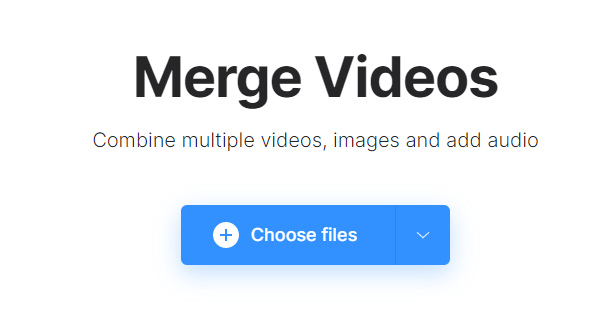
Passo 2Na linha do tempo na parte inferior da interface, você geralmente precisa ajustar a sequência dos vídeos enviados arrastando-os para trocar de lugar.
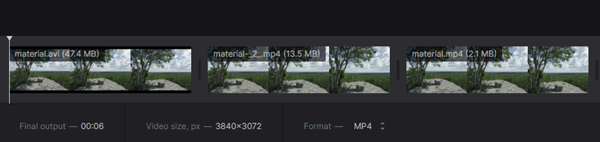
Passo 3No lado direito da interface, clique em 16: 9, que é a proporção de aspecto mais adequada para o YouTube. Quanto ao tipo de cultura, recomendo o Zoom e recortar opção que não deixará nenhuma barra preta (ou caixa de correio). O custo é que parte do vídeo pode ser cortada se não for originalmente 16:9.
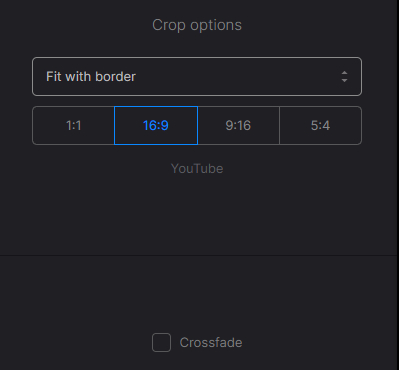
Passo 4A ferramenta permite que você decida o áudio de fundo. Você pode usar o botão do alto-falante para silenciar os sons originais nos vídeos importados. Além disso, você pode adicionar áudio externo usando o Adicionar áudio botão para a direita.
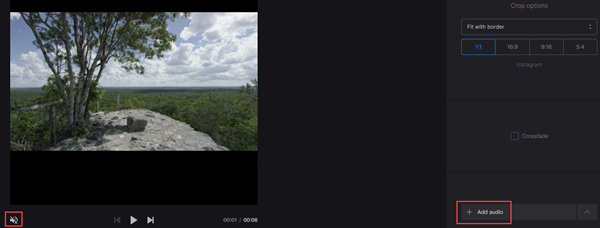
Passo 5Clique no Exportações botão no canto inferior direito da interface, a ferramenta online começará a mesclar os vídeos para o YouTube. Quando terminar, você pode recuperar o vídeo clicando em Baixar. Observe que o vídeo está atualmente com marca d'água. Para remover a marca d'água, clique Remova a marca d'água.
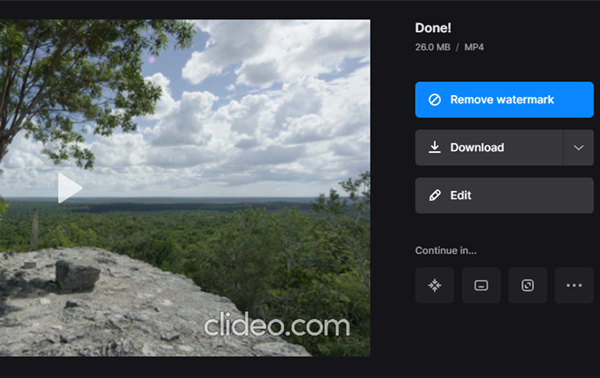
Prós
- 1. Processo de trabalho intuitivo.
- 2. Interface de usuário lindamente projetada.
Desvantagens
- 1. Upload e download não são seguros e demoram muito.
- 2. Você tem que pagar para remover a marca d'água.
- 3. Às vezes não consegue combinar o vídeo para o YouTube.
Parte 3: como mesclar vídeos como um profissional
A ferramenta de mesclagem de vídeo fornecida pelo Clideo é bastante simples em seus recursos. Se você quiser funções de edição de vídeo mais completas, tente Tipard Video Converter Ultimate, um programa profissional de edição e recodificação de vídeo para usuários de Windows e Mac. Você pode não apenas usá-lo para combinar vídeos para o YouTube, mas também cortar, girar, cortar e muitas outras operações de edição em seu vídeo. Aqui estão vários recursos principais dele:
- 1. Junte vídeos em um para o YouTube sem limite de tamanho, duração ou codec.
- 2. Faça todas as operações de edição de vídeo sem deixar nenhuma marca d'água.
- 3. Processe vídeos em velocidade 70x mais rápida usando aceleração de hardware avançada.
- 4. Edite os vídeos sem perder qualidade.
Passo 1Baixe, instale e execute o Tipard Video Converter Ultimate gratuitamente. Arraste e solte os arquivos de vídeo na interface para importá-los. Ou você pode usar o Adicionar arquivos botão.

Passo 2Ajuste a sequência dos vídeos arrastando-os para trocar de lugar e, em seguida, marque o Mesclar em um arquivo caixa.

Passo 3Você pode usar o menu de áudio para desativar o áudio original e adicionar uma nova trilha de áudio externa. O que geralmente faço é pular esta etapa e exportar diretamente o vídeo, depois importar o vídeo mesclado novamente e adicionar um BGM externo para todo o vídeo.
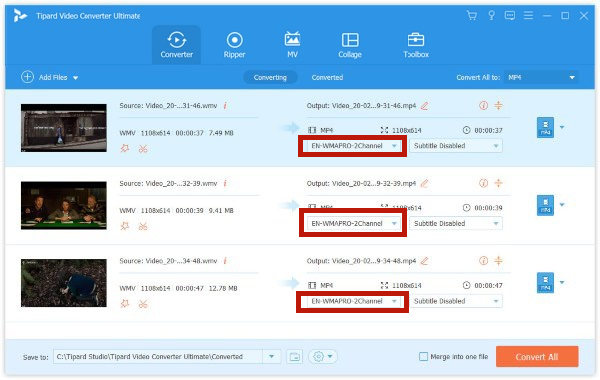
Passo 4Largue o Converter tudo em menu e, em seguida, encontre o YouTube categoria. Basta selecionar HD 1080P. Por fim, clique no Converter tudo botão na interface principal para mesclar os vídeos ao YouTube.
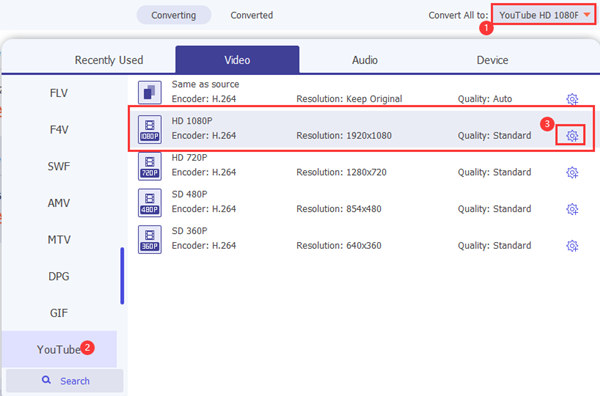
Parte 4: Perguntas frequentes sobre mesclagem de vídeos no YouTube
1. Qual é a melhor duração para vídeos do YouTube?
Muitas pesquisas nos dias de hoje sugerem 7 a 15 minutos como a melhor duração de vídeo do YouTube. Para mim, 10 minutos é o melhor.
2. Qual o tamanho do vídeo que posso postar no YouTube?
O tamanho máximo do arquivo para um único vídeo do YouTube é 256 GB. Para controlar o tamanho do arquivo único, você pode dividi-lo em vários episódios ou compactá-lo usando o compressor de vídeo no Tipard Video Converter Ultimate.
3. Por quanto tempo posso postar um vídeo no YouTube?
O limite de duração dos vídeos do YouTube é de 12 horas. No entanto, a premissa é que você tenha verificado sua conta do Google com antecedência. Caso contrário, o limite será de 15 minutos.
Conclusão
Desde que o YouTube cancelou seu recurso de mesclagem de vídeo em 2017, agora você tem que mesclar vídeos para o YouTube com antecedência usando programas de edição de vídeo externos. Neste post, falamos sobre como fazer isso em detalhes. A maneira mais rápida é usar Clideo fusão de vídeo online, que deixará uma marca d'água em seu vídeo, a menos que você pague pelo serviço, embora a ferramenta mais confiável seja Tipard Video Converter Ultimate.







